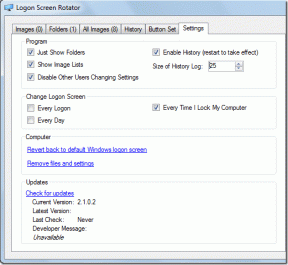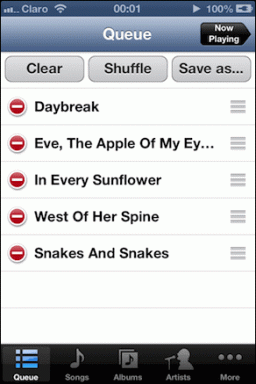Fix Desktop se refiere a una ubicación que no está disponible
Miscelánea / / November 28, 2021
Fix Desktop se refiere a una ubicación que no está disponible: Si recibe el siguiente mensaje de error cuando inicia su PC "C: \ Windows \ system32 \ config \ systemprofile \ desktop se refiere a una ubicación que no está disponible", entonces este indica una ubicación de escritorio incorrecta. Cuando inicie sesión en su cuenta, descubrirá que todos los íconos y aplicaciones de su escritorio no están presentes, en cambio, tendrá un escritorio completamente en blanco y aparecerá el siguiente error:
“C: \ Windows \ system32 \ config \ systemprofile \ Desktop hace referencia a una ubicación que no está disponible. Podría estar en un disco duro de esta computadora o en una red. Verifique que el disco esté insertado correctamente o que esté conectado a Internet o su red, y luego intente nuevamente. Si aún no se puede localizar, es posible que la información se haya movido a una ubicación diferente.“
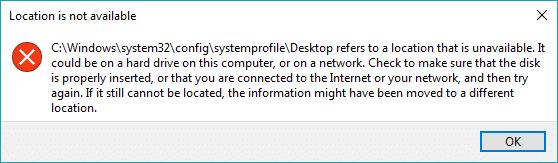
Ahora no hay una causa particular para este mensaje de error, pero puede enfrentar este problema cuando su el sistema se bloquea abruptamente y daña los archivos del sistema, corrompe el perfil del usuario o daña un sistema de Windows. actualizar, etc. Entonces, sin perder tiempo, veamos cómo arreglar realmente las referencias de escritorio a una ubicación que no está disponible con la ayuda de la guía de solución de problemas que se enumera a continuación.
Contenido
- Fix Desktop se refiere a una ubicación que no está disponible
- Método 1: Restablecer el escritorio a la ubicación predeterminada
- Método 2: corrección del registro
- Método 3: copiar la carpeta del escritorio a su ubicación
- Método 4: realizar la restauración del sistema
- Método 5: crear una nueva cuenta de usuario
Fix Desktop se refiere a una ubicación que no está disponible
Asegurate que crear un punto de restauración por si acaso algo sale mal.
Método 1: Restablecer el escritorio a la ubicación predeterminada
1.Presione Windows Key + R, luego escriba lo siguiente y presione Enter:
C: \ usuarios \% nombre de usuario%
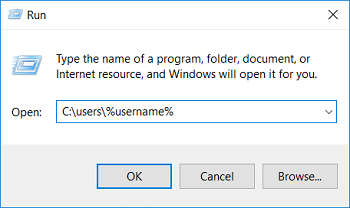
2.Haga clic derecho en el Escritorio carpeta y seleccione Propiedades.
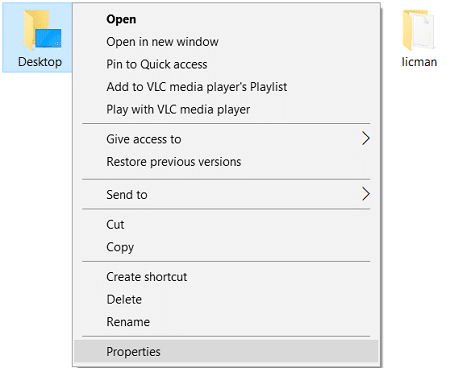
3.En Propiedades del escritorio, cambie a Pestaña de ubicación y haga clic en Botón Restaurar valores predeterminados.
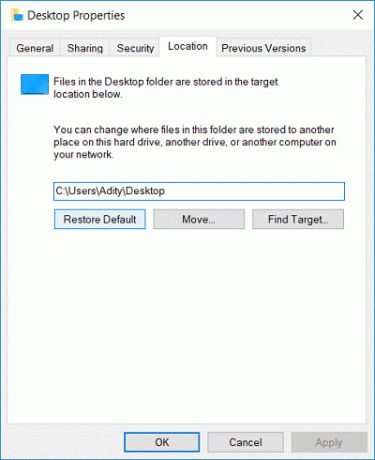
4. Haga clic en Aplicar seguido de Aceptar.
5.Reinicie su PC para guardar los cambios y ver si puede Reparar escritorio hace referencia a un error de ubicación que no está disponible.
Método 2: corrección del registro
Si el método anterior no funciona, pruebe este en su lugar:
1.Presione la tecla de Windows + R y luego escriba regedit y presione Entrar para abrir el Editor del Registro.

2.Vaya a la siguiente clave de registro:
HKEY_CURRENT_USER \ Software \ Microsoft \ Windows \ CurrentVersion \ Explorer \ User Shell Folders
3.Asegúrate de seleccionar Carpetas de shell de usuario luego, en el panel de la ventana derecha, haga doble clic en el Escritorio.
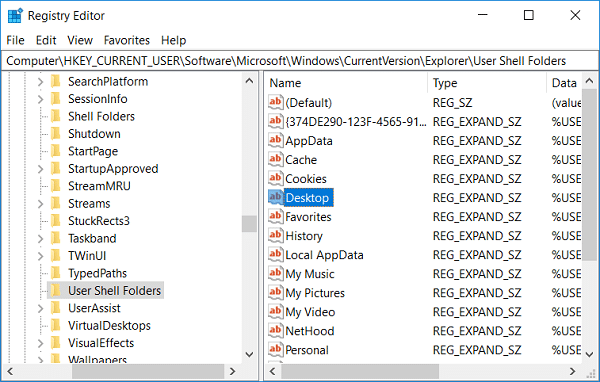
4.Ahora, en el campo de datos del valor, asegúrese de que el valor esté establecido en:
% PERFIL DE USUARIO% \ Escritorio
O
C: \ Usuarios \% NOMBRE DE USUARIO% \ Escritorio

5.Haga clic en Aceptar y cierre el Editor del registro.
6. Reinicie su PC para guardar los cambios.
Método 3: copiar la carpeta del escritorio a su ubicación
1.Presione Windows Key + R, luego escriba lo siguiente y presione Enter:
C: \ usuarios \% nombre de usuario%
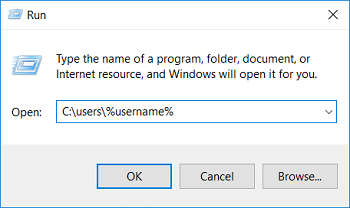
2. Vea si puede encontrar dos carpetas de escritorio, una vacía y otra con el contenido de su escritorio.
3.Si lo hace, entonces elimine la carpeta del escritorio que está vacía.
4.Ahora copie la carpeta del escritorio que contiene sus datos y navegue hasta la siguiente ubicación:
C: \ Windows \ system32 \ config \ systemprofile \
5.Cuando navegue a la carpeta del perfil del sistema, lo hará para su permiso, simplemente haga clic en Continuar para acceder a la carpeta.
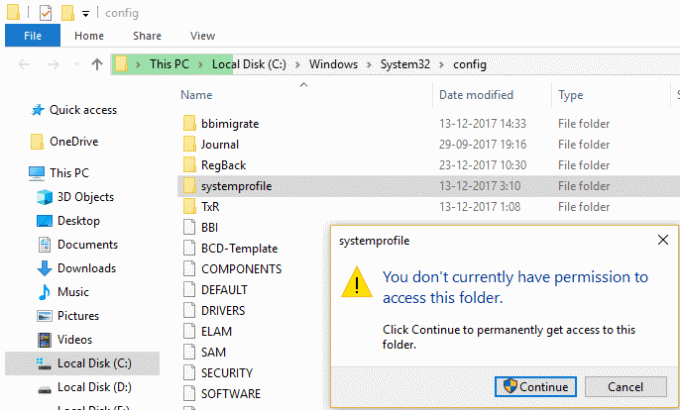
6.Pega la carpeta del escritorio en el carpeta systemprofile.
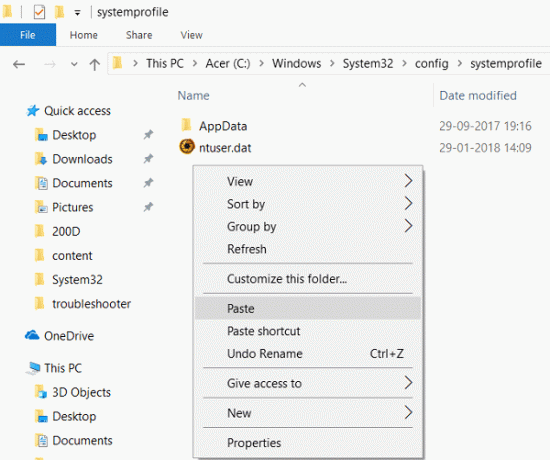
7.Reinicie su PC para guardar los cambios y ver si puede Reparar escritorio hace referencia a un error de ubicación que no está disponible.
Método 4: realizar la restauración del sistema
1.Presione la tecla de Windows + R y escriba "sysdm.cpl”Luego presione enter.

2.Seleccione Proteccion del sistema pestaña y elige Restauración del sistema.

3.Haga clic en Siguiente y elija el Punto de restauración del sistema.

4. Siga las instrucciones en pantalla para completar la restauración del sistema.
5.Después de reiniciar, es posible que pueda Reparar escritorio hace referencia a un error de ubicación que no está disponible.
Método 5: crear una nueva cuenta de usuario
1.Presione la tecla de Windows + I para abrir Ajustes y luego haga clic en Cuentas.

2.Haga clic en Pestaña Familia y otras personas en el menú de la izquierda y haga clic en Agregar a otra persona a esta PC debajo de Otras personas.

3.Haga clic en No tengo la información de inicio de sesión de esta persona en la parte inferior.

4.Seleccione Agregar un usuario sin una cuenta de Microsoft en la parte inferior.

5.Ahora escriba el nombre de usuario y la contraseña de la nueva cuenta y haga clic en Siguiente.

Inicie sesión en la nueva cuenta de usuario y luego:
1.Abra el Explorador de archivos y luego haga clic en Ver> Opciones.

2.Cambie al Ver pestaña y marca de verificación Muestra archivos, carpetas y unidades ocultos.

3.Desmarque Ocultar archivos protegidos del sistema operativo (recomendado).
4. Haga clic en Aplicar seguido de Aceptar.
5.Vaya a la siguiente ubicación:
C: \ Users \ Old_Username
Nota: Aquí C es la unidad en la que está instalado Windows y Old_Username es el nombre de su antiguo nombre de usuario de la cuenta.
6.Seleccione todos los archivos de la carpeta anterior excepto los siguientes:
Ntuser.dat
Ntuser.dat.log
Ntuser.ini
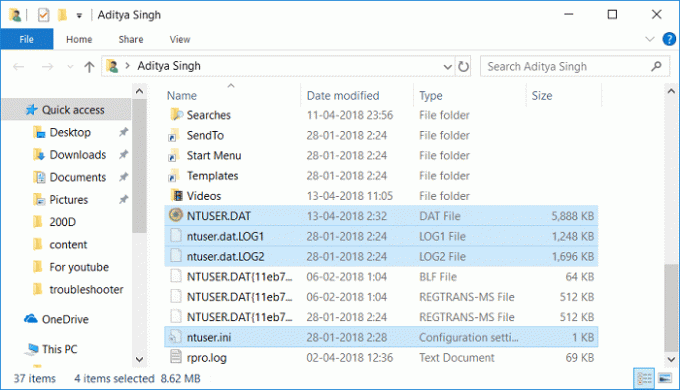
7.Ahora presione la tecla de Windows + R, luego escriba lo siguiente y presione Enter:
C: \ usuarios \% nombre de usuario%
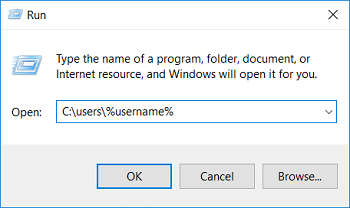
Nota: Esta será la carpeta de su nueva cuenta de usuario.
8.Pegue el contenido copiado aquí y reinicie su PC.
Recomendado:
- Arreglar No se puede establecer el error de impresora predeterminado 0x00000709
- Reparar el micrófono que no funciona en Windows 10
- Quitar Candy Crush Soda Saga de Windows 10
- Fix WiFi no se conecta automáticamente en Windows 10
Eso es todo lo que tienes con éxito Reparar el escritorio se refiere a una ubicación que no está disponible. pero si aún tiene alguna pregunta con respecto a esta guía, no dude en hacerla en la sección de comentarios.